Хоть смарт часы X3 и X5 Pro Max от китайского бренда W&O по начинке и функционалу не отличаются от уже рассмотренных нами настроек X8 Pro, для удобства владельцев данной модели я решил сделать отдельную инструкцию. В этой инструкции покажу, как подключить X5 Pro Max Smart Watch (X3) к телефону по Bluetooth, а также настроить через приложение WearFit для Android — включить уведомления, установить звонки, синхронизировать погоду и т.д.

Подключение X5 Pro Max (X3) к смартфону через WearFit (Андроид или iOS)
Итак, прежде всего необходимо установить на свой телефон мобильное приложение WearFit Pro. Оно лежит в свободном доступе в официальных магазинах Google Play Store, Huawei App Gallery для Android и Apple Store для iOS (iPhone)
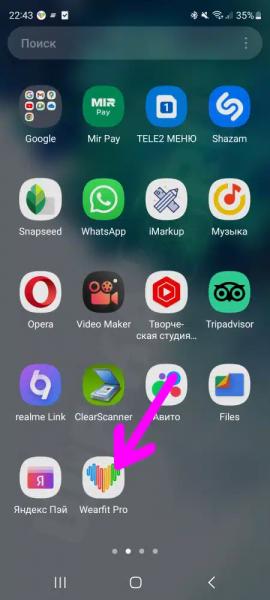
Здесь необдходимо зарегистрироваться или авторизоваться под учетной записью Google — подробно, как это сделать, я показывал в инструкции по ссылке выше
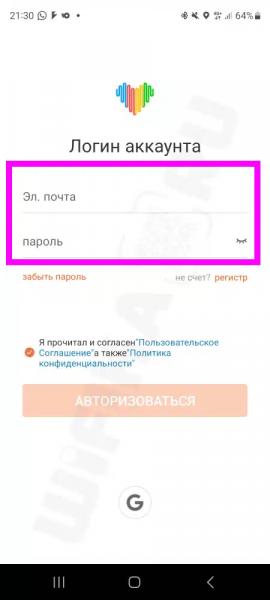
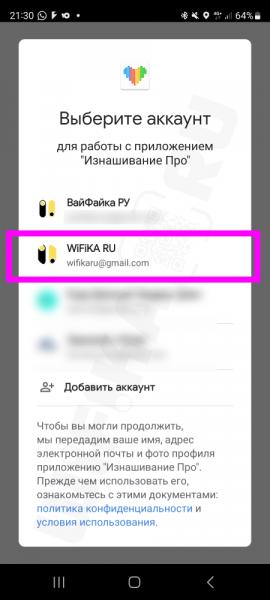
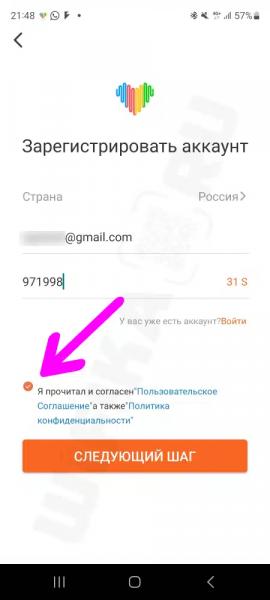
После входа в профиль заходим в нижнем меню в раздел «Устройства» и жмем по блоку «Добавить»
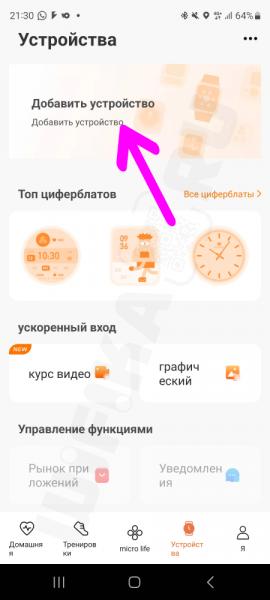
Часы X5 Pro Max или X3 сразу обнаружаться и отобразятся на экране. Если они не найдены, то жмем «Сканировать» для повторного поиска. Для синхронизации с телефоном жмем на кнопку «Подключить»
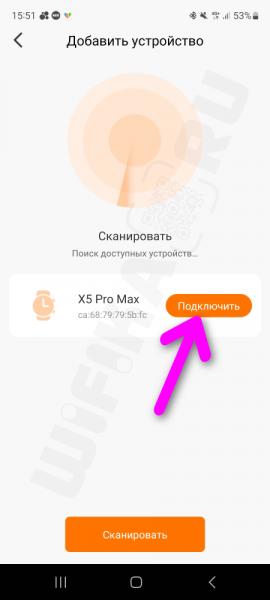
Сообщение об успешном соединении оповестит об установке связи между часами и Андроидом. Для продолжения жмем «Готово»
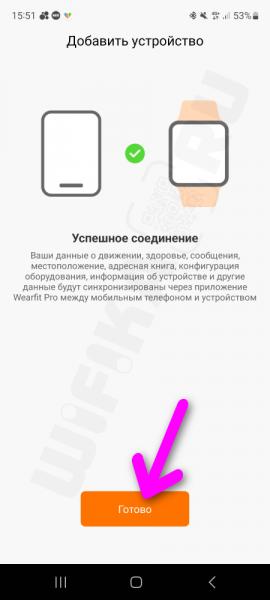
Настройка уведомлений со смартфона на X5 Pro Max
Далее нас сразу попросят настроить получение приложением Wearfit уведомлений с телефона на X5 Pro Max, чтобы можно было читать сообщения прямо с экрана Smart Watch. Жмем на кнопку «Включить»
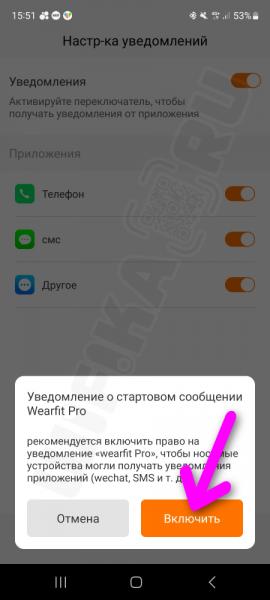
После чего приложение перебросит нас в системные настройки Android, где необходимо активировать переключатель напротив приложения «Wearfit»
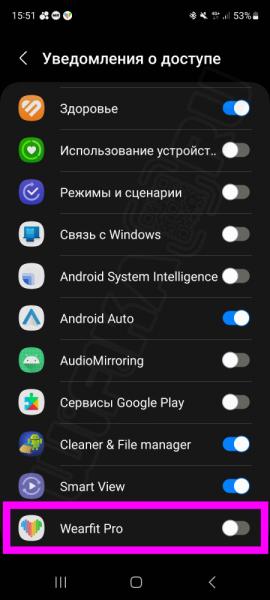
И подтвердить данное действие
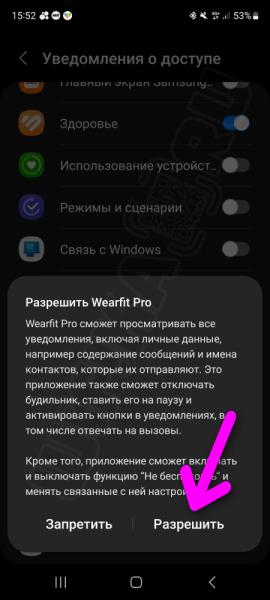
Завершаем включение уведомлений
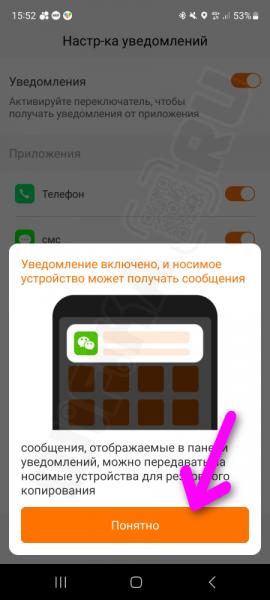
После чего попадаем в соответствующий раздел настроек Wearfit Pro, где включаем конкретные приложения, от которых необходимо получать уведомления
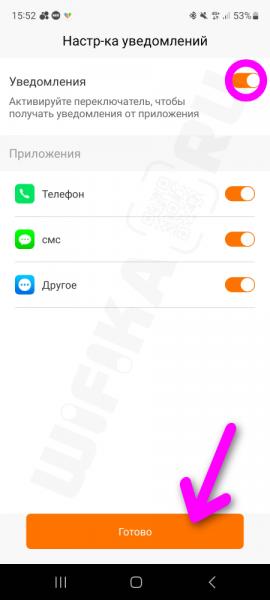
Для совершения звонков с X5 Pro Max, а также управления музыкой через часы, необходимо сопоставить Watch Call.
Циферблаты для X5 Pro Max
Из панели настроек приложения на этапе первого подключения для нас интереснее всего смена циферблатов. Они доступны в одноименном разделе меню
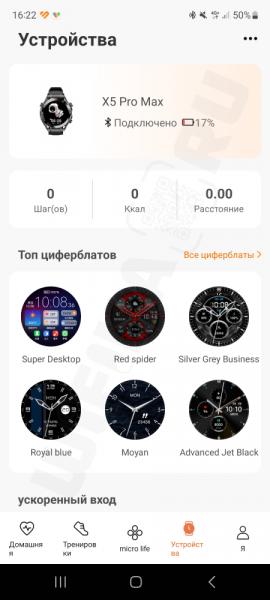
Здесь все так же, как на часах X8 Pro — вотчфейсы распределены по рубрикам. За исключением того, что конкретно для X5 Pro Max и X3 идет подборка круглых циферблатов, которые подходят для экрана данной модели смарт-часов
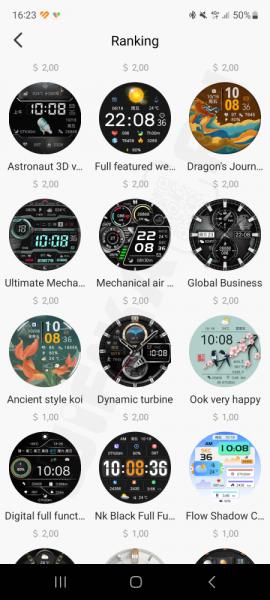
Для установки заходим в выбранный дизайн и жмем на «Монтаж». Произойдет скачивание в память смартфона
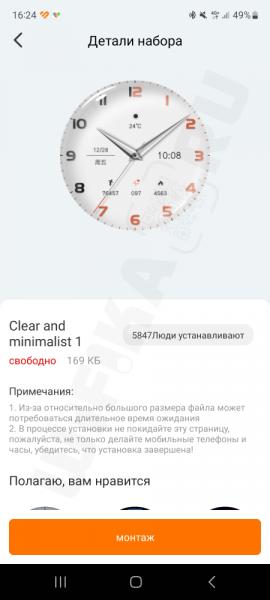
И смена циферблата на Watch X5 Pro Max

Установка русского языка
Когда я только подключил свои Watch X5 Pro Max, они у меня были на английском языке. Для установки русского необходимо нажать на правую верхнюю кнопку для входа в основное меню часов

И перейти в настроки нажатием на иконку в виде шестеренки

Здесь ищем пункт «Language Settings», где выбираем «Русский»

После чего почти все тексты будут переведены на русский язык

Исключение, по каким-то причинам, лишь составляет меню быстрого доступа, которое вызывается в верхней шторке экрана — тут все остается на английском

Погода
Также многим пользователям X5 Pro Max интересно, как работает фунция отображения погоды. Для ее активации необходимо зайти в соответствующую настройку в Wearfit Pro
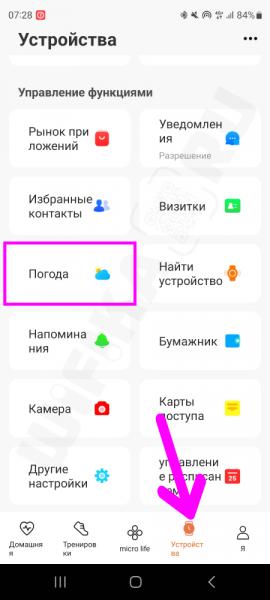
И включить ее. Также указать шкалу градусов — по Цельсию (C) или Фаренгейту (F)
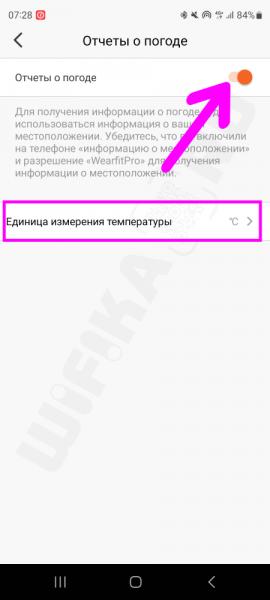
После этого в меню «Погода» на самих часах

Будет отображаться текущая тепература, а также прогноз погоды на ближайшие дни. Информация о ней будет браться из приложения в телефоне. Обновление происходит регулярно через определенный промежуток времени с помощтю приложения Wearfit

О том, что делать, если погода на смарт часах не отображается, я написал в отдельной инструкции.
Настройки Wearfit X5 Pro Max Smart Watch
Основные настройки X5 Pro Max при первом подключении будем производить на самих смарт часах. Лично я для себя выделил основной набор параметров, конфигурацию которых производу в первую очередь. Это касается яркости экрана и звуковых оповещений. Как правило, я их полностью отключаю, чтобы часы не отвлекали от текущих дел.
Яркость экрана
Дисплей X5 Pro Max достаточно яркий, но при дневном свете хочется поставить его на максимум. Благо, что диапазон регулировок достаточно широк. Для регулировки находим в меню настроек пункт «Яркость»

И прибавляем или убавляем кнопками «+» и «-»

Напоминания
В разделе «Напоминания»

Прячутся функции оповещения о различных действиях, которые настраиваются через одноименное меню приложения Wearfit
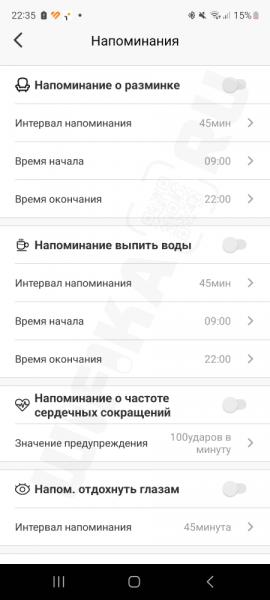
Чтобы они не отвлекали — отключаем лишние пункты

Звуки
Управление звуками и вибрацией находится в двух разделах меню. Первый — «Режимы звуков»

Здесь я обычно деактивирую пункты вибрации и звуковых оповещений и включаю все функции «Отключения»

Есть также еще одна отдельная рубрика «Звуки и вибрация»

В ней выставляется громкость оповещений. Если не хотите отключать звуки и вибрацию полность, то здесь можно отрегулировать их мощность

Не беспокоить
Еще один режим, который полностью отключает все звуки и вибрацию

Можно включить его на весь день или выбрать конкретные часы работы

Функция Always On
На X5 Pro Max также присутствует функция «Always On». Она находится в верхней шторке и вызывается свайпом пальцем по экрану сверху вниз. Здесь она называется «Screen»

При ее активации на дисплее смарт часов постоянно будет отображаться простенький циферблат. Опция будет сильнее сажать батарею часов, о чем перед ее включением будет предупреждение

Выбрать дизайн этого экрана, к сожалению, невозможно

Время отключения дисплея
Время отключения экрана X5 Pro Max, после которого он станет темным или включится циферблат «Always On», также можно установить. Для этого в меню настроек заходим в «Постоянное свечение»

И выбираем нужное время, в течение которого дисплей будет отставаться активным

Еще одна функция — время, после которого экран часов будет затемняться
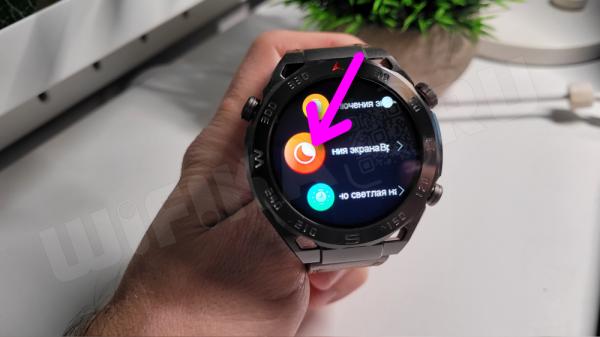
Также выбираем нужный параметр в секундах

Прикроватные часы
Наконец, еще одна интересная настройка — активация режима прикроватных часов

Он включает ненапрягающий глаза цифровой циферблат на то время, пока часы будут стоять на зарядке

